win7系统怎么安装?电脑更换win7操作系统详细步骤
win7系统怎么安装?重装系统对于大部分小伙伴来说都不陌生,但是对于电脑小白来说是一件比较困难的事情,因为没有接触过电脑重装,所以想要安装win7系统就不知道具体的操作方法。那么小编就跟大家分享电脑更换win7操作系统详细步骤。
第一步:准备装机软件
1、打开极客狗装机大师网站,下载装机软件。
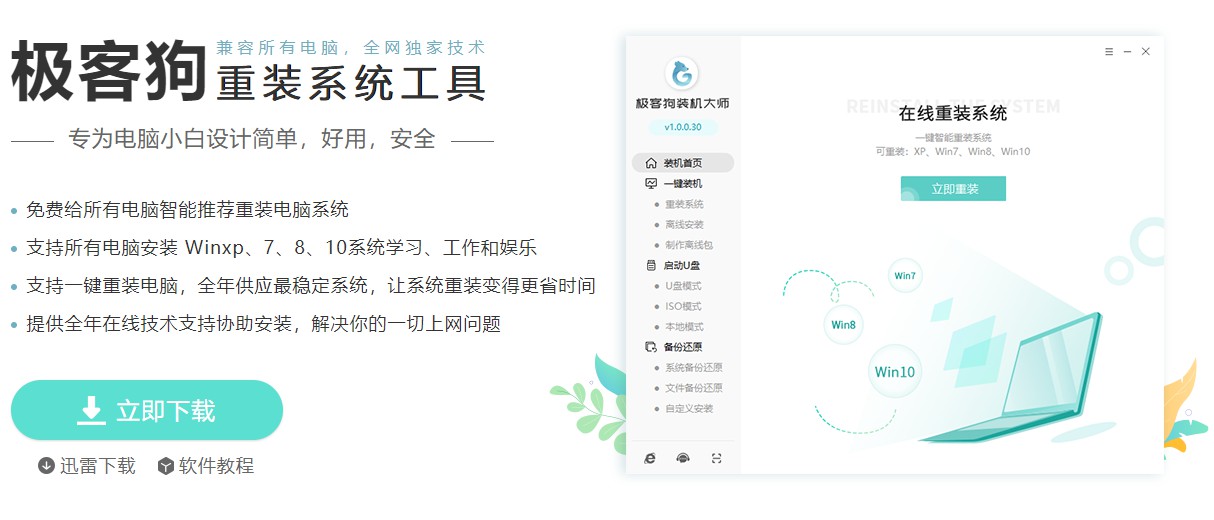
2、退出电脑杀毒软件和安全软件,打开极客狗一键重装系统软件运行。
PS:第三方安全软件会拦截或删除装机软件相关文件,导致软件无法正常使用。
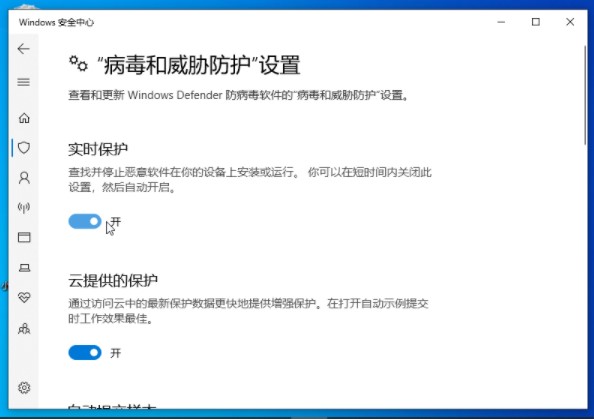
第二步:运行装机软件
1、点击“重装系统”-“下一步”。
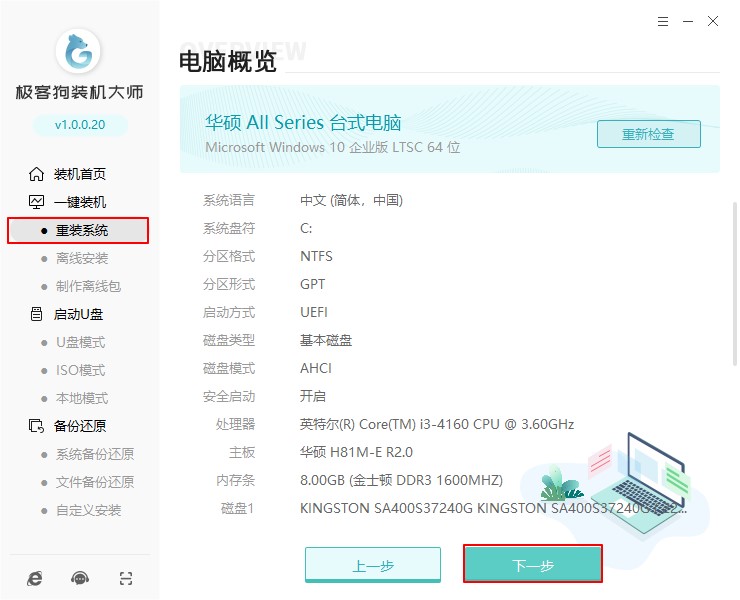
2、选择电脑合适的win7系统,点击“下一步”。
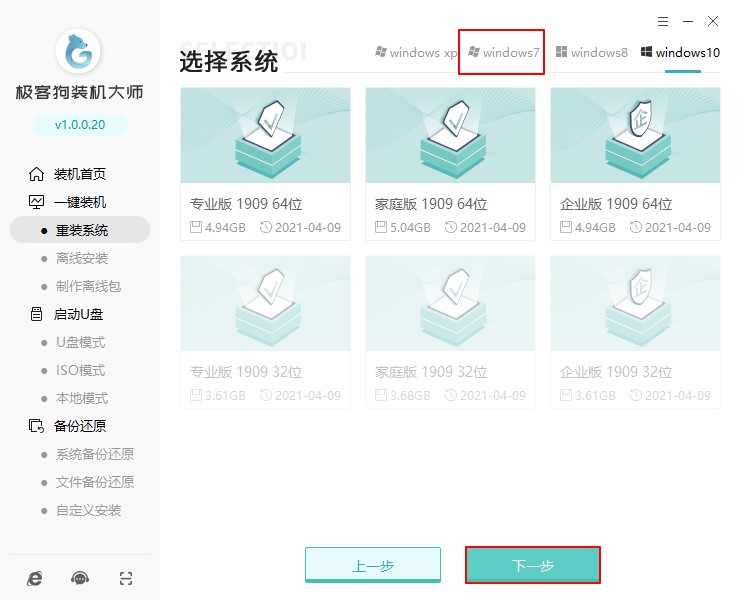
3、进入常用软件选择界面,根据需求自由选择软件安装,选择完毕后点击“下一步”。
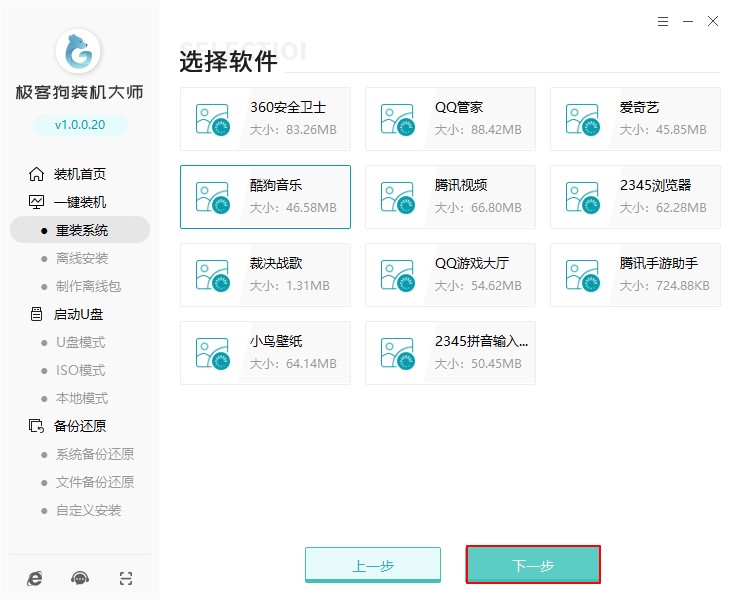
4、极客狗人性化地提供了备份的选项,勾选电脑需要备份的文件,点击“开始安装”。
PS:重装系统默认格式化系统C盘,注意备份好电脑c盘以及桌面的需要文件。
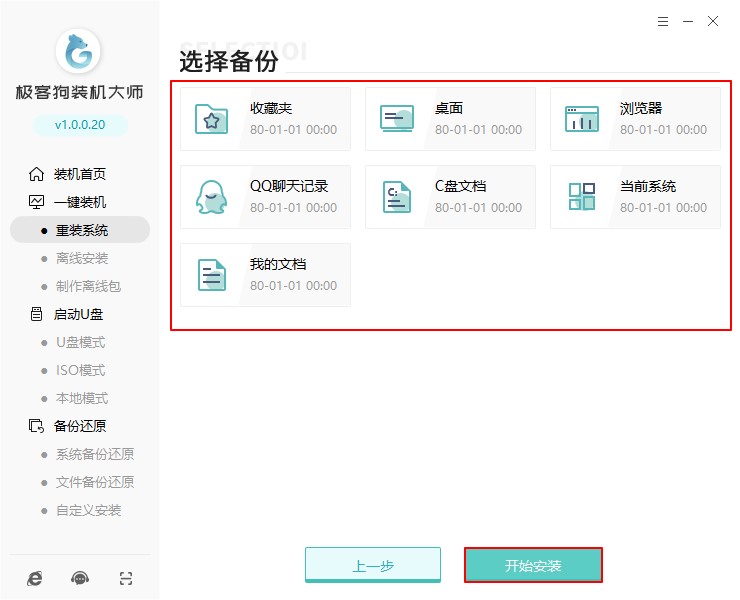
5、极客狗开始下载系统文件并开始环境部署。
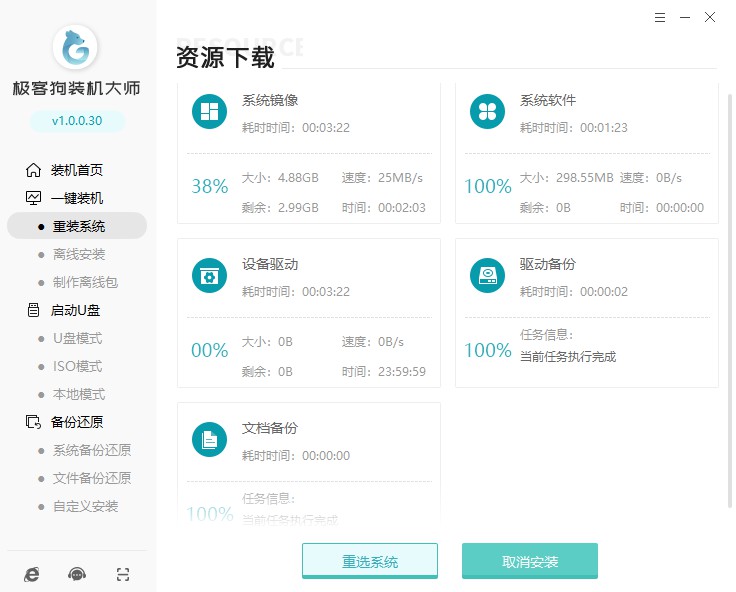
6、待环境部署完毕后,点击“立即重启”。
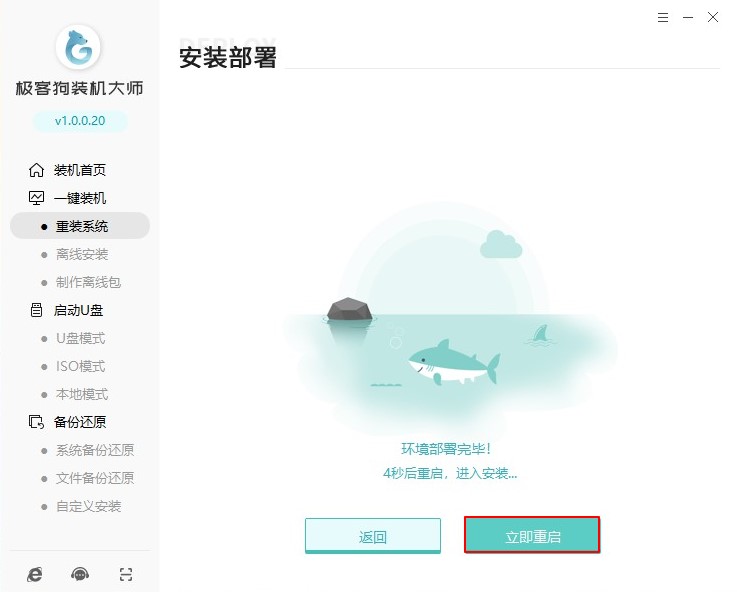
7、重启选择PE回车进入。
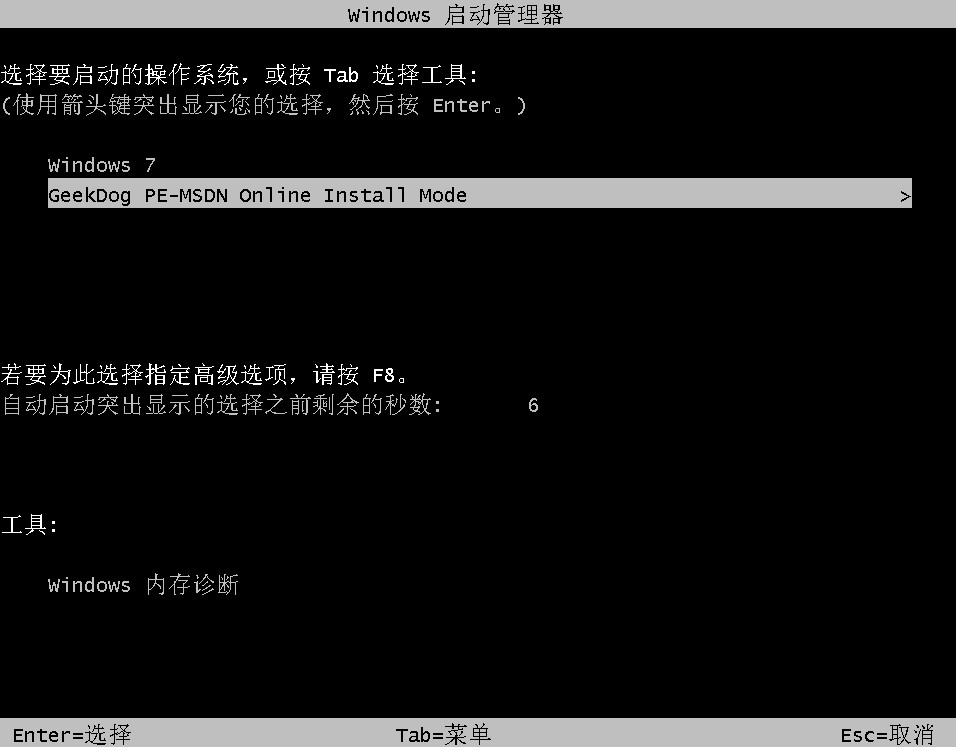
8、极客狗会自动安装系统,全程无需手动操作。
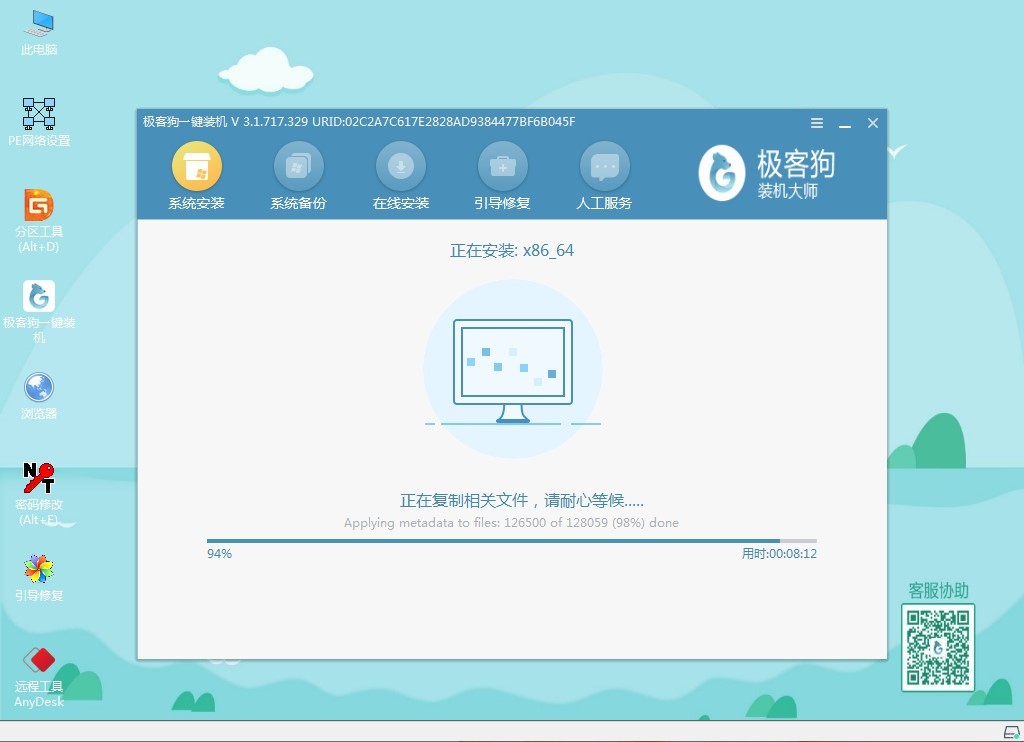
9、安装完成以后根据提示点击“立即重启”。
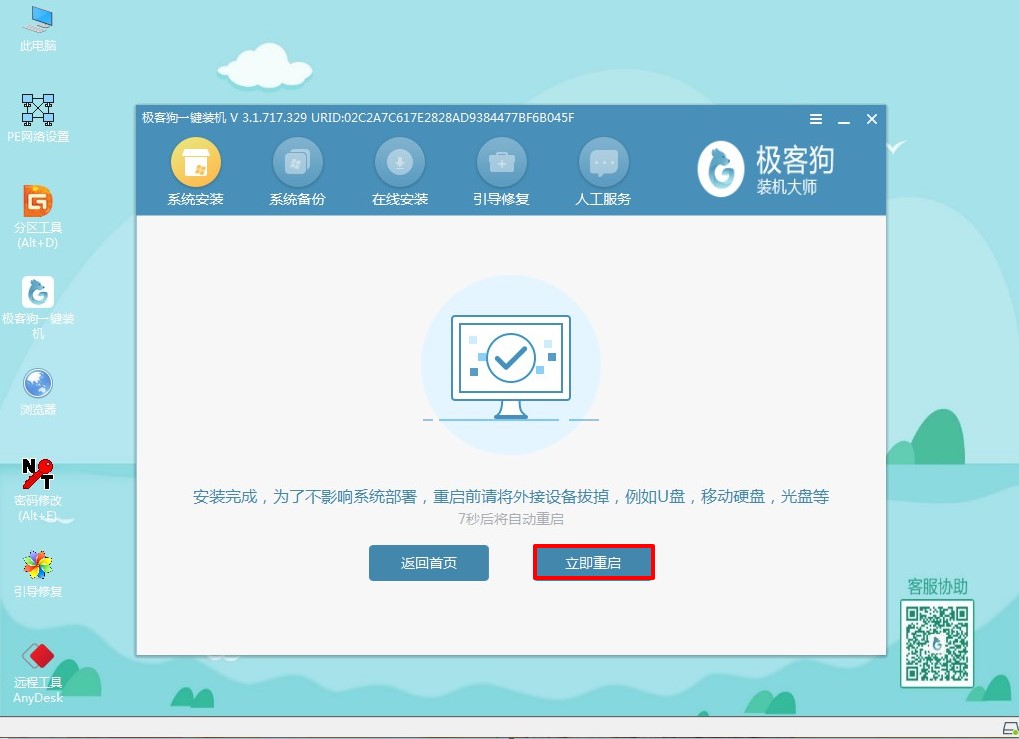
10、电脑经过重启部署安装,最后进入win7桌面。那么电脑系统重装步骤就跟大家分享到这里啦!

以上是win7系统安装的方法,你学会了吗?
原文链接:https://www.jikegou.net/win7/279.html 转载请标明
极客狗装机大师,系统重装即刻简单
一键重装,备份还原,安全纯净,兼容所有

